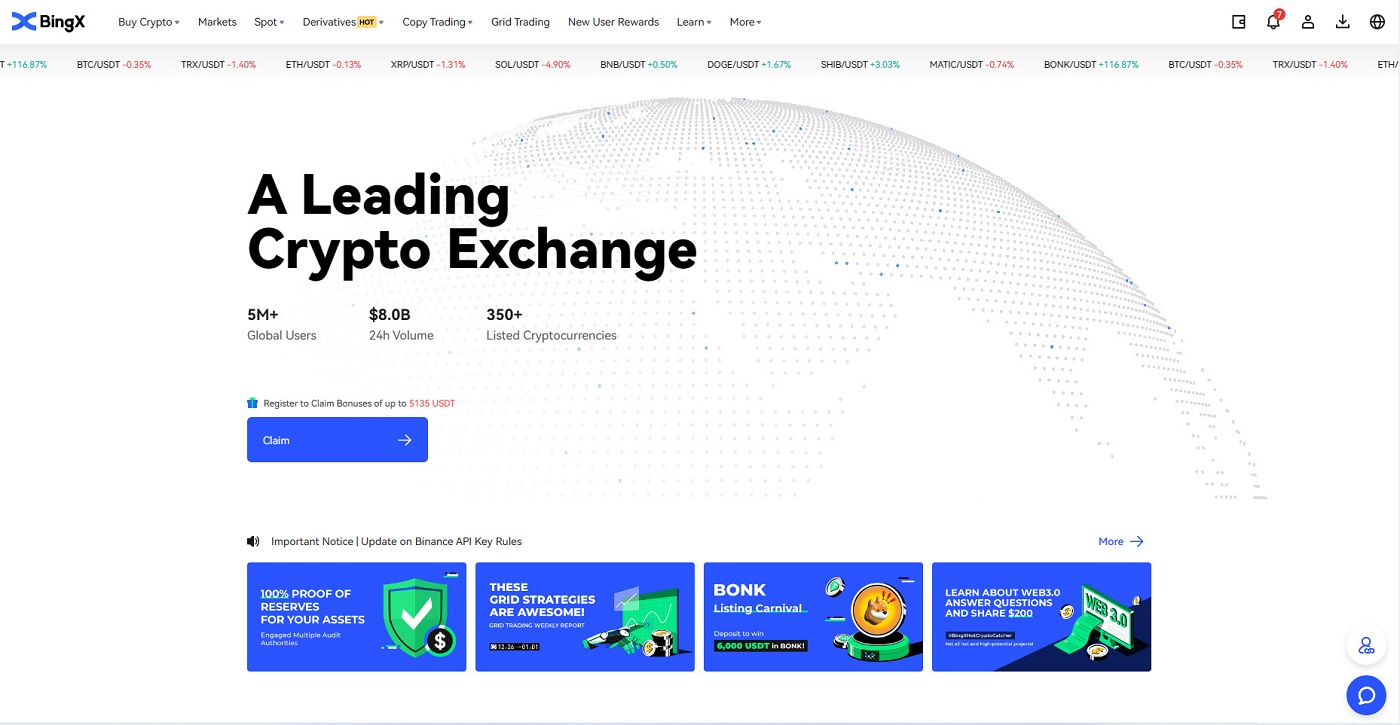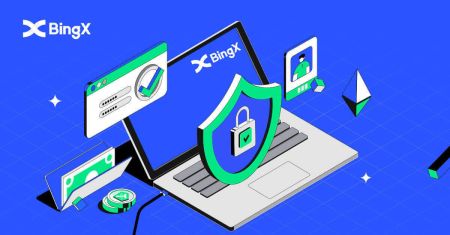Como fazer login e verificar conta no Bingx
Isso garante a segurança da sua conta e a conformidade com os regulamentos. Neste guia, levaremos você pelas etapas para fazer login e verificar sua conta, permitindo que você negocie com tranquilidade.
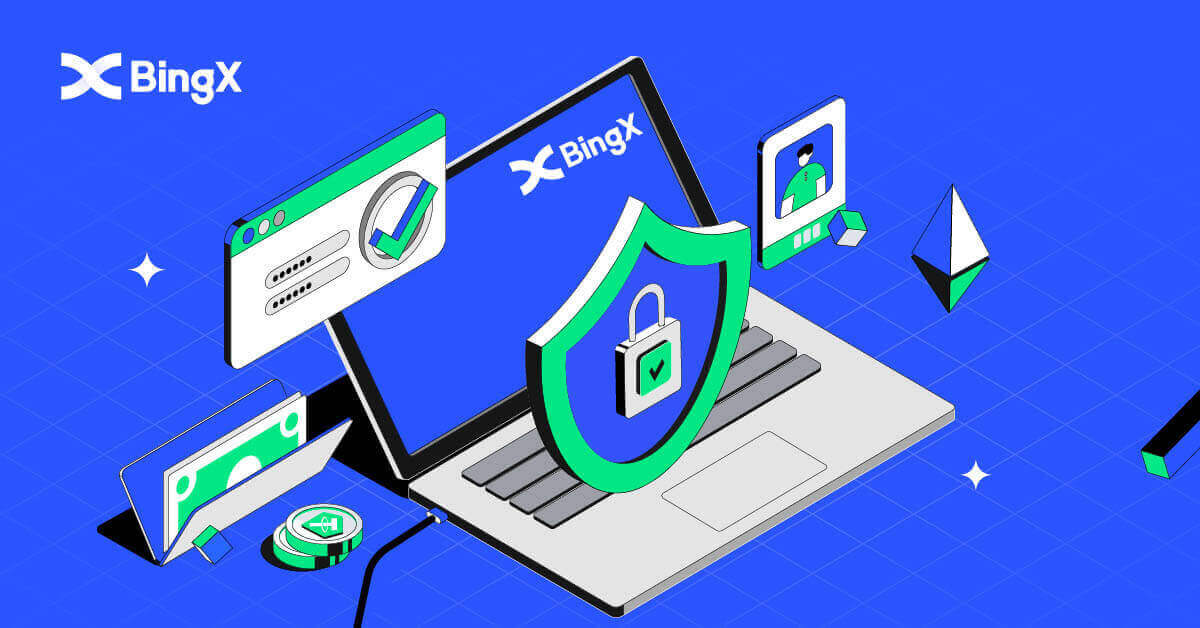
Como fazer login no BingX
Como fazer login na conta do BingX [PC]
Faça login no BingX usando o e-mail
1. Acesse a página principal do BingX e selecione [ Fazer Login ] no canto superior direito.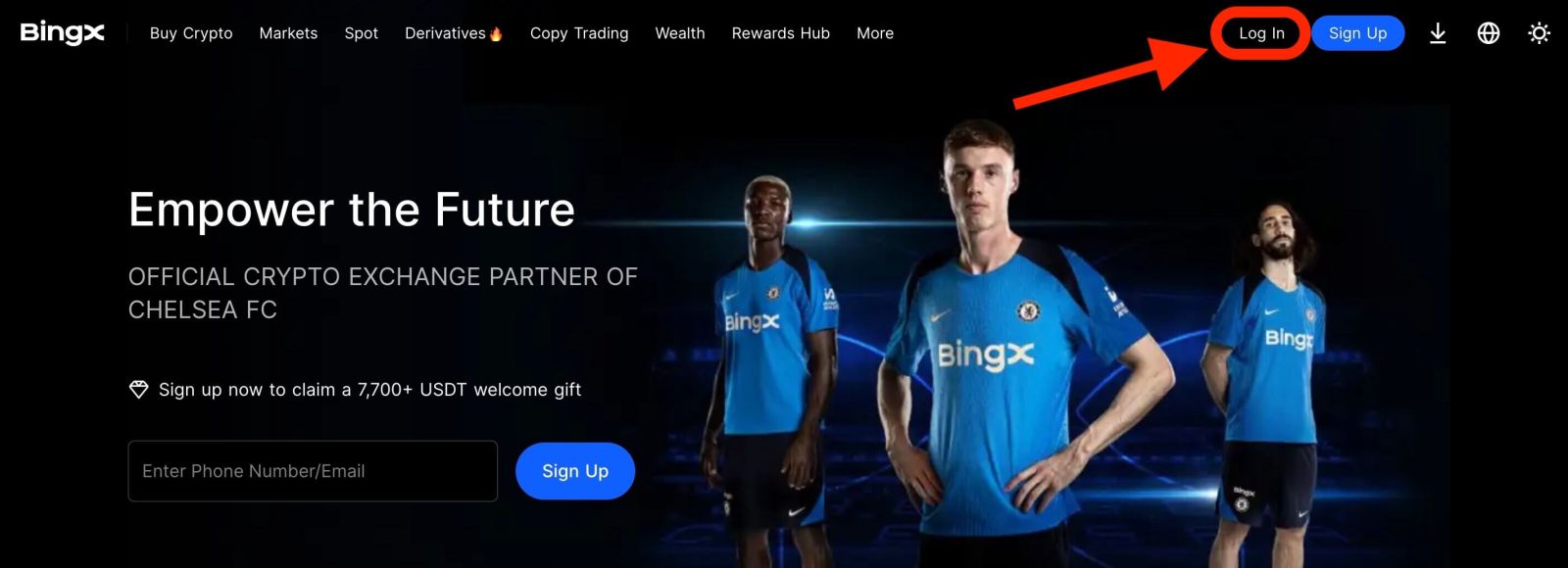
2. Após inserir seu [E-mail] e [Senha] registrados , clique em [Fazer Login] .
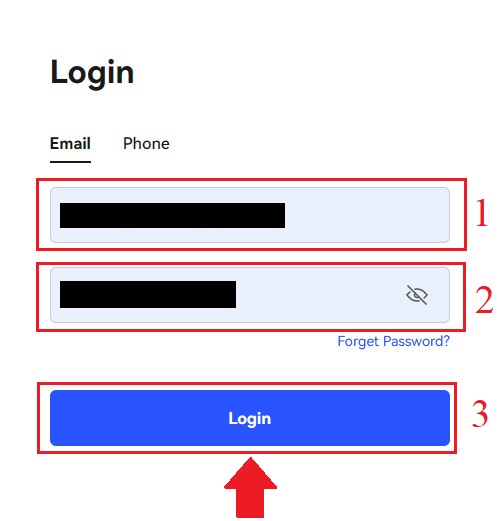
3. Arraste o controle deslizante para completar o quebra-cabeça de Verificação de Segurança.
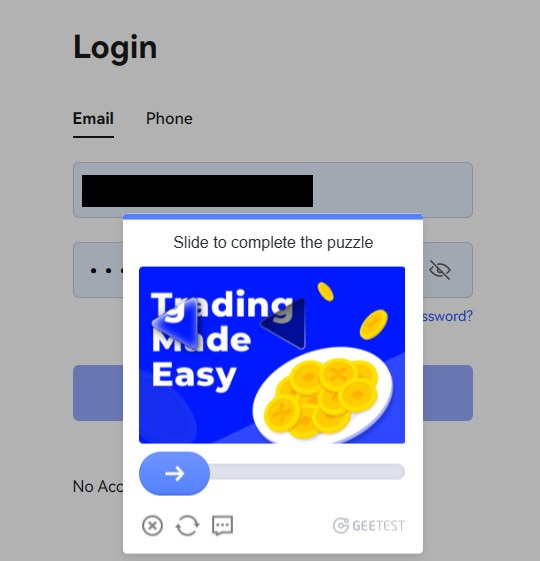
4. Concluímos o Login.

Faça login no BingX usando o número de telefone
1. Acesse a página inicial do BingX e clique em [ Fazer Login ] no canto superior direito. 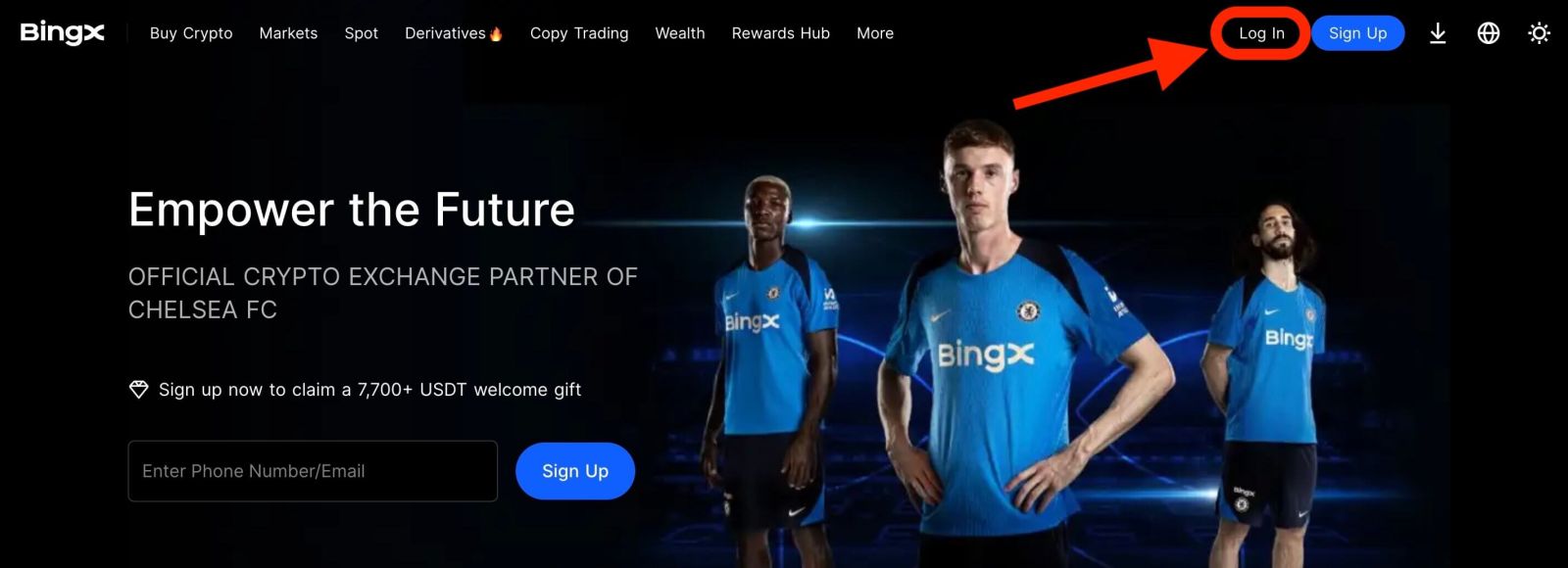
2. Clique no botão [Telefone] , escolha os códigos de área e insira seu número de telefone e senha . Em seguida, clique em [Fazer Login] .
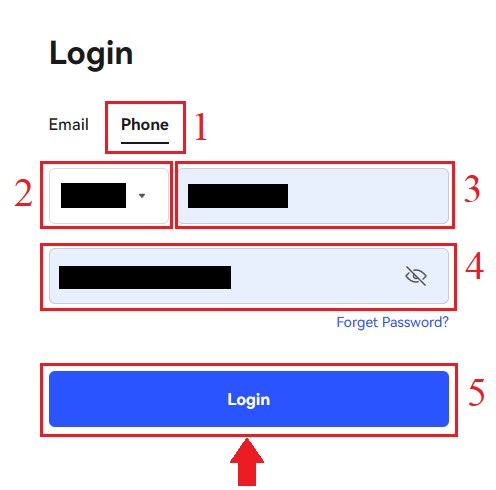
3. Para resolver o desafio de Verificação de Segurança, mova o controle deslizante.
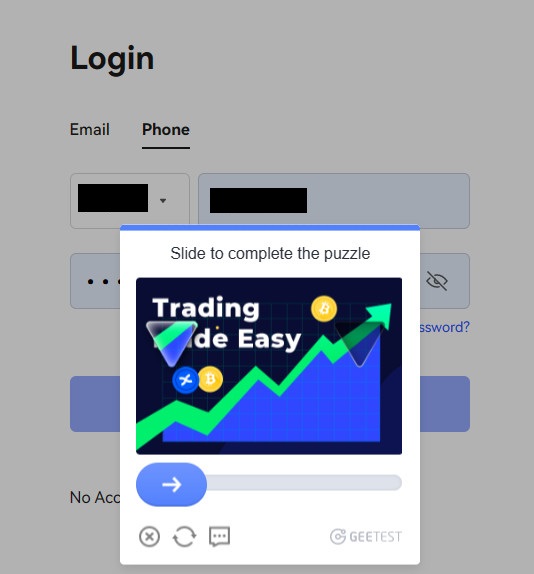
4. Concluímos o login.
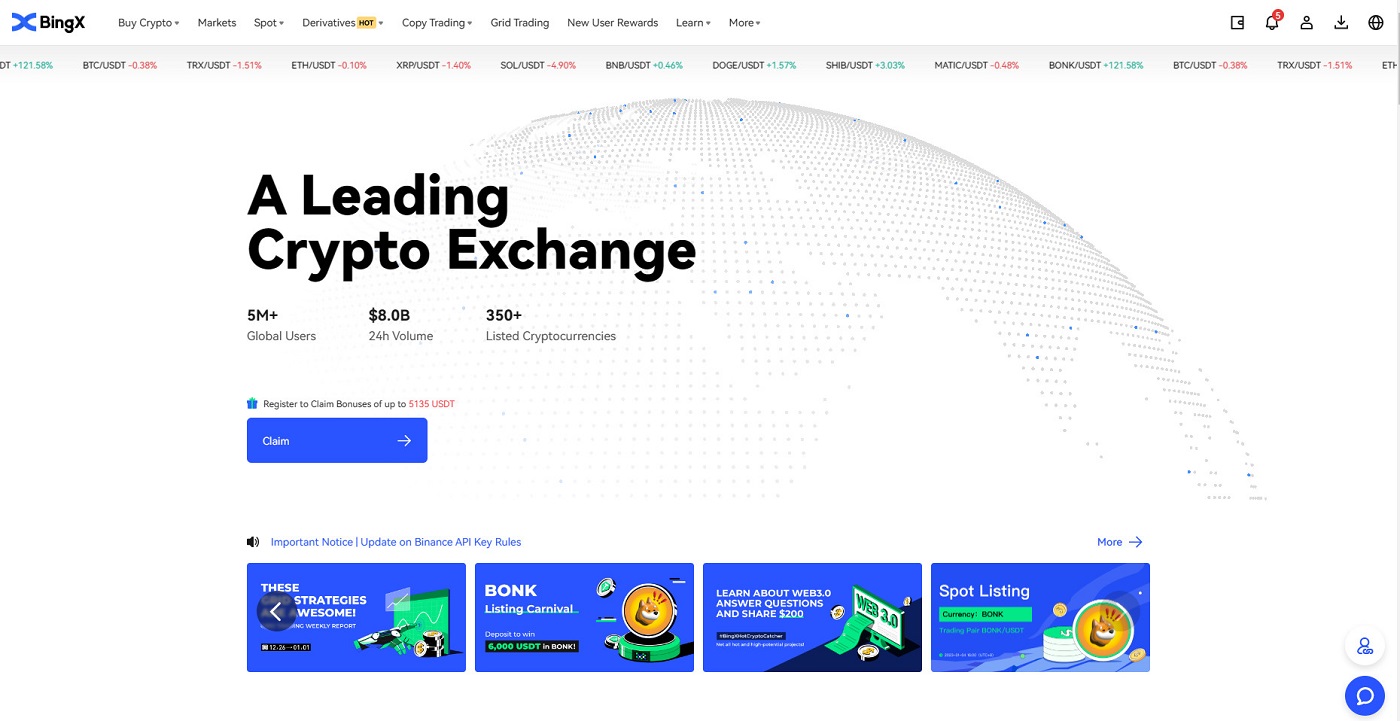
Como fazer login na conta do BingX [celular]
Faça login na sua conta BingX através do aplicativo BingX
1. Abra o aplicativo BingX [BingX App iOS] ou [BingX App Android] que você baixou e selecione o símbolo no canto superior esquerdo.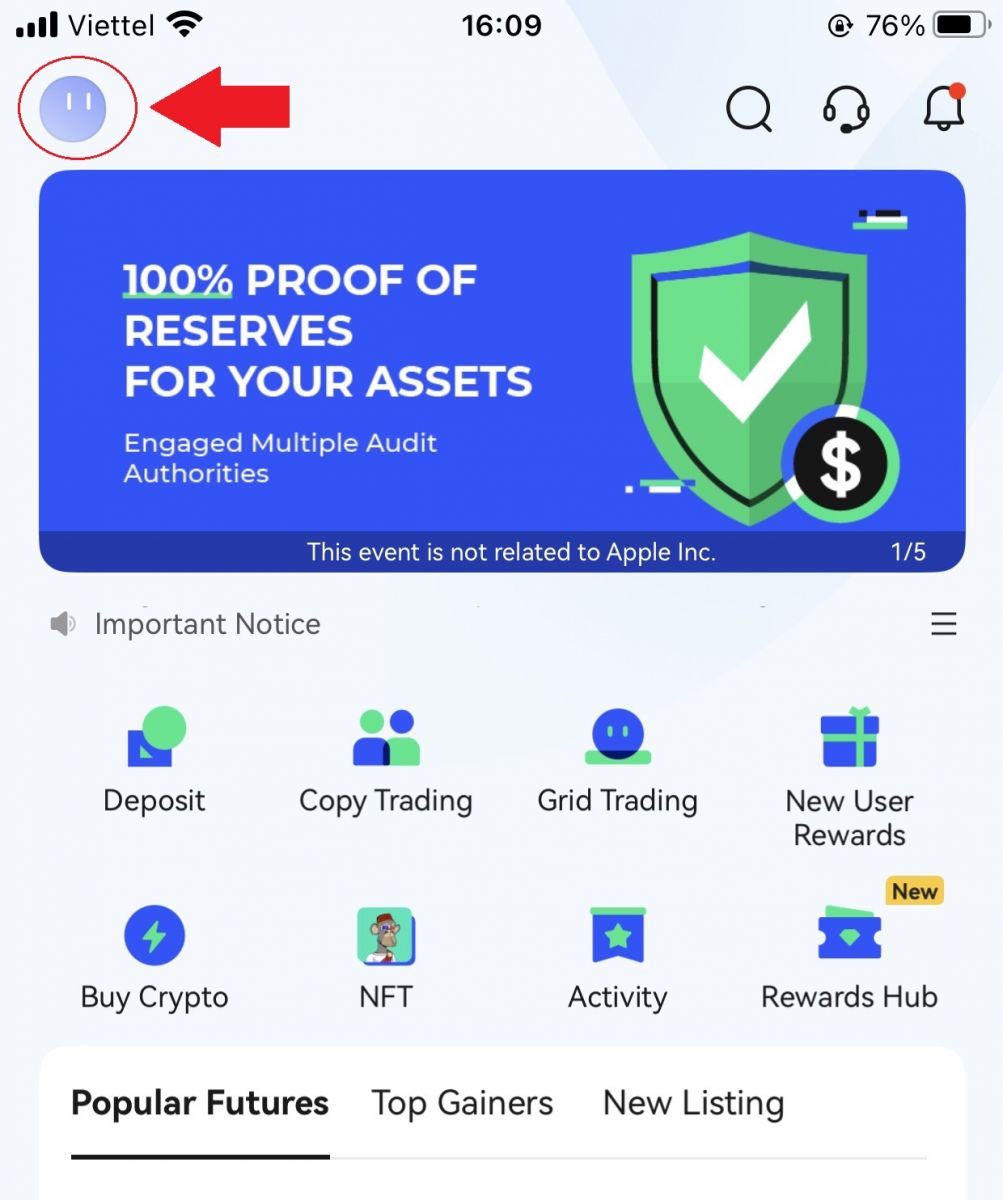
2. Pressione [Login] .
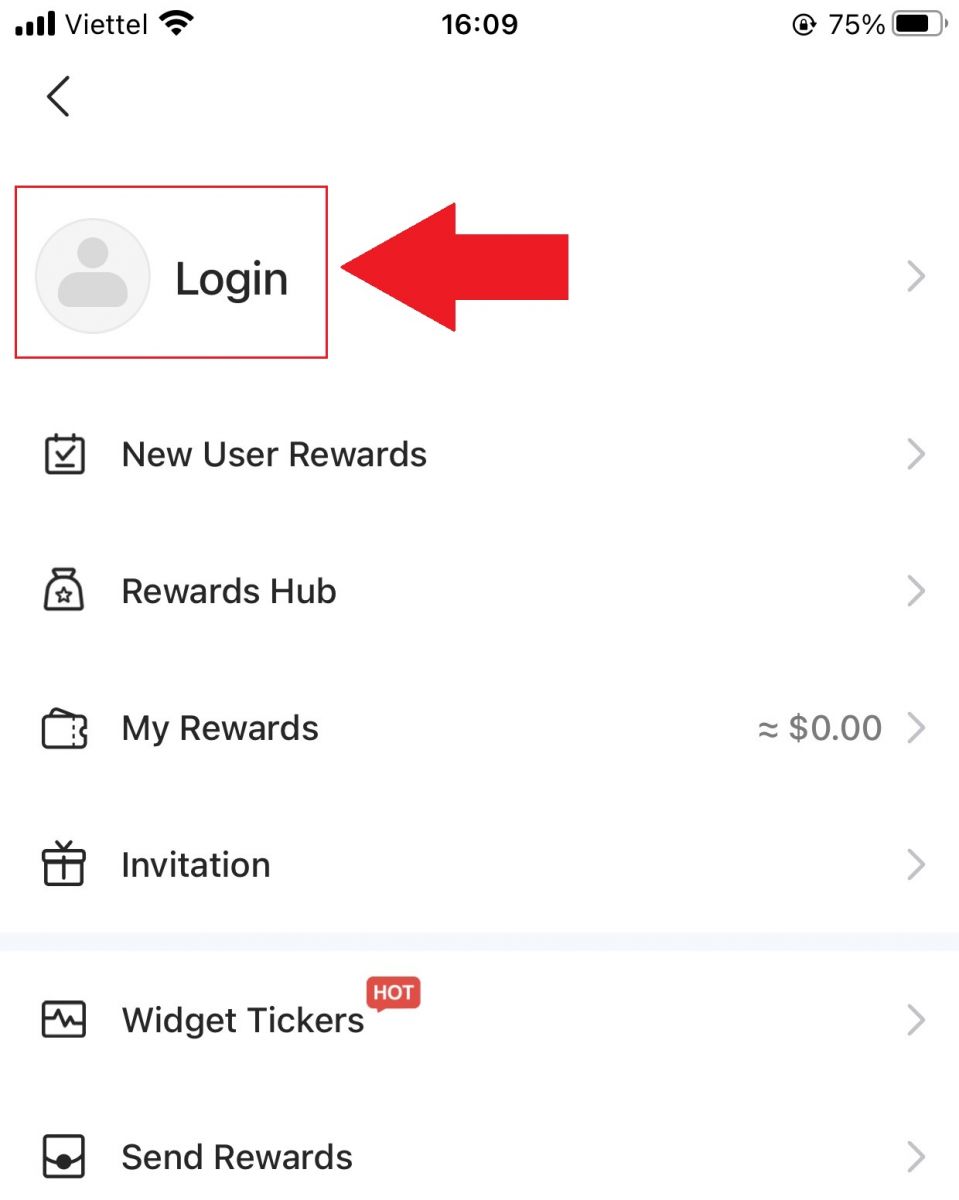
3. Digite o [Endereço de e-mail] e a [Senha] que você registrou no BingX e clique no botão [Login] .
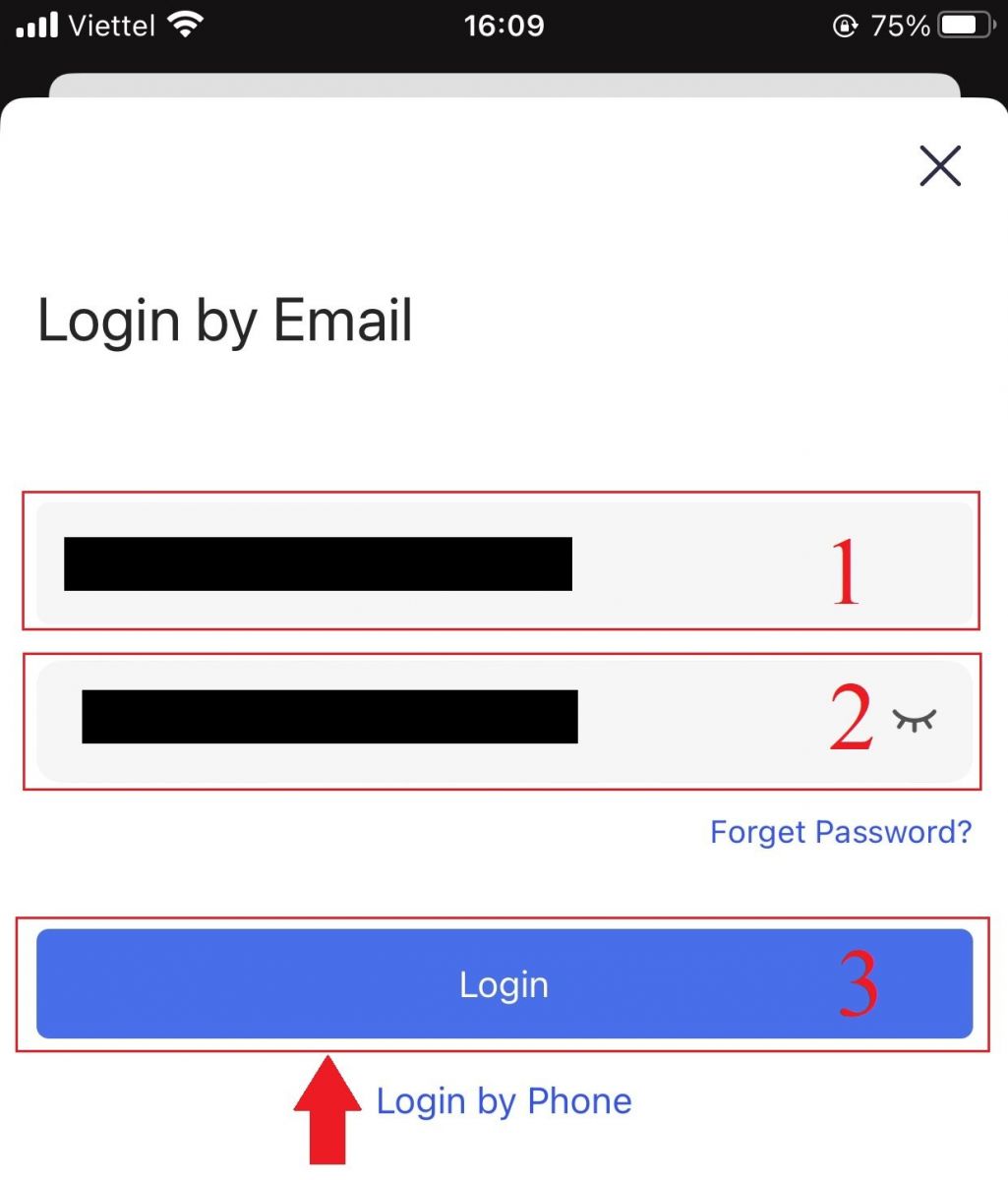
4. Para finalizar a Verificação de Segurança, deslize o controle deslizante.
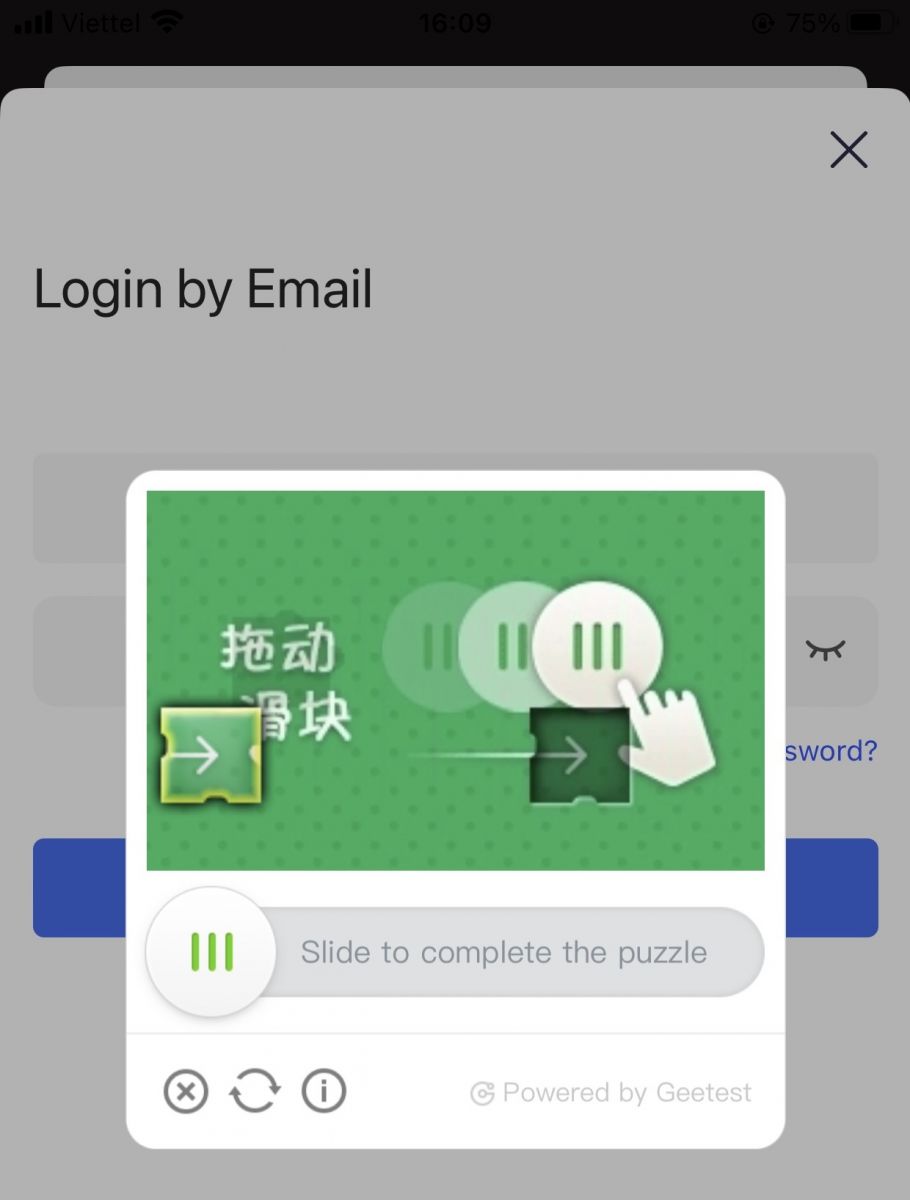
5. Concluímos o processo de login.
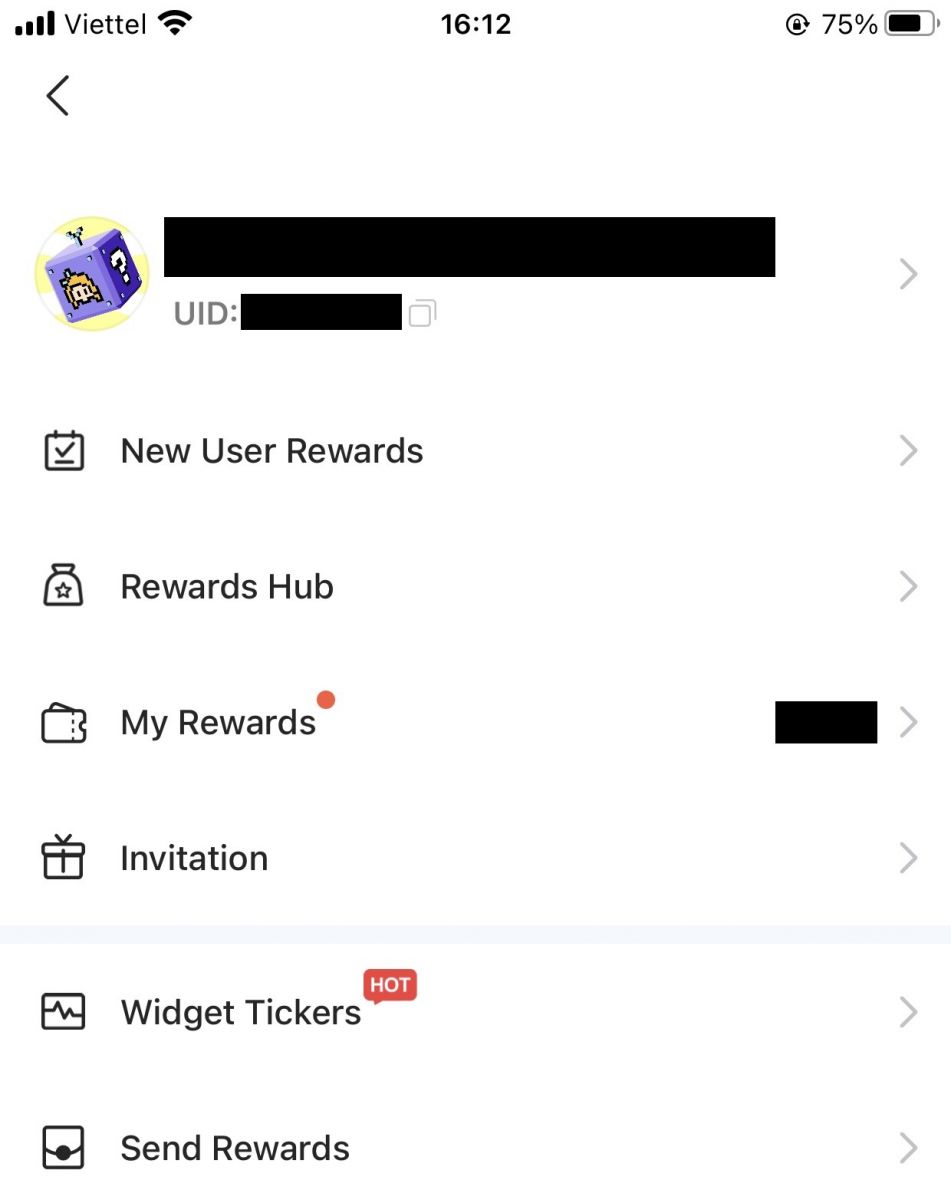
Faça login na sua conta BingX via Web móvel
1. Acesse a página inicial do BingX no seu celular e selecione [Entrar] na parte superior.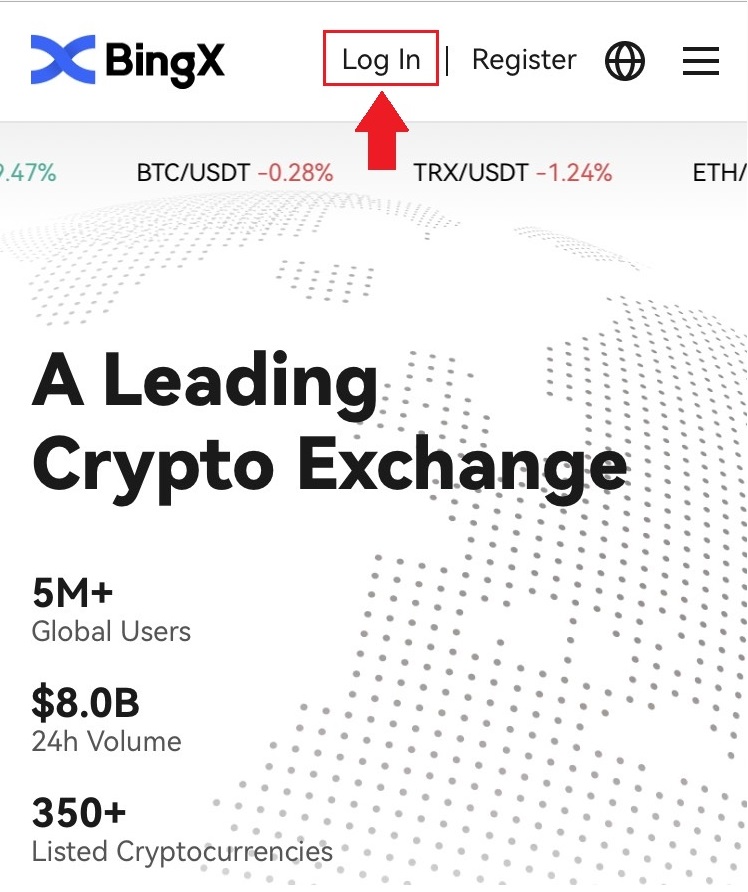
2. Digite seu endereço de e-mail , sua senha e clique em [Entrar] .
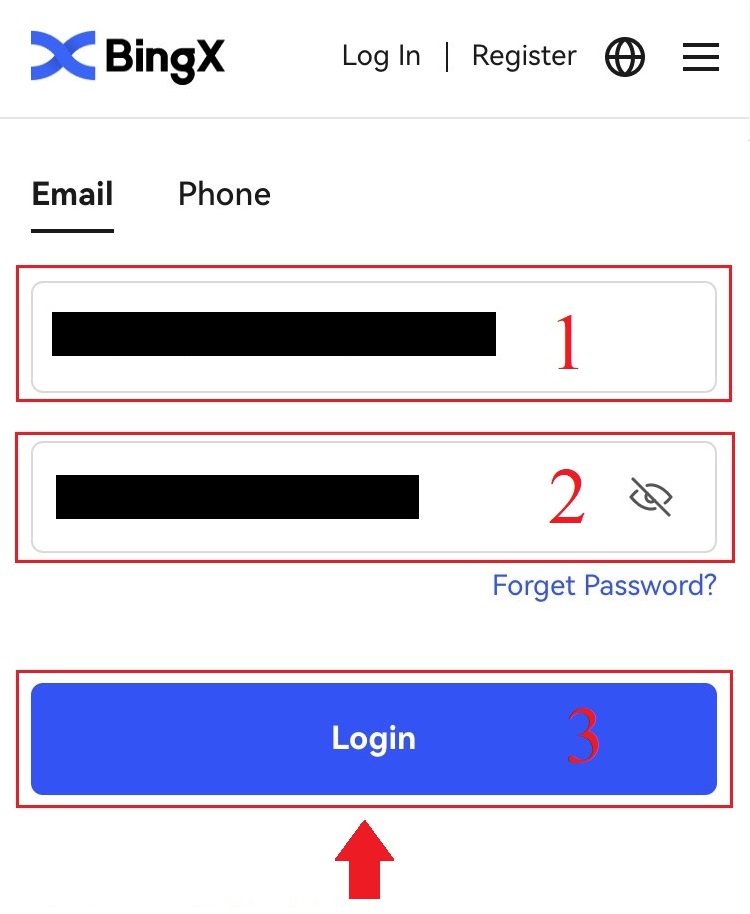
3. Arraste o controle deslizante para completar o quebra-cabeça de Verificação de Segurança.
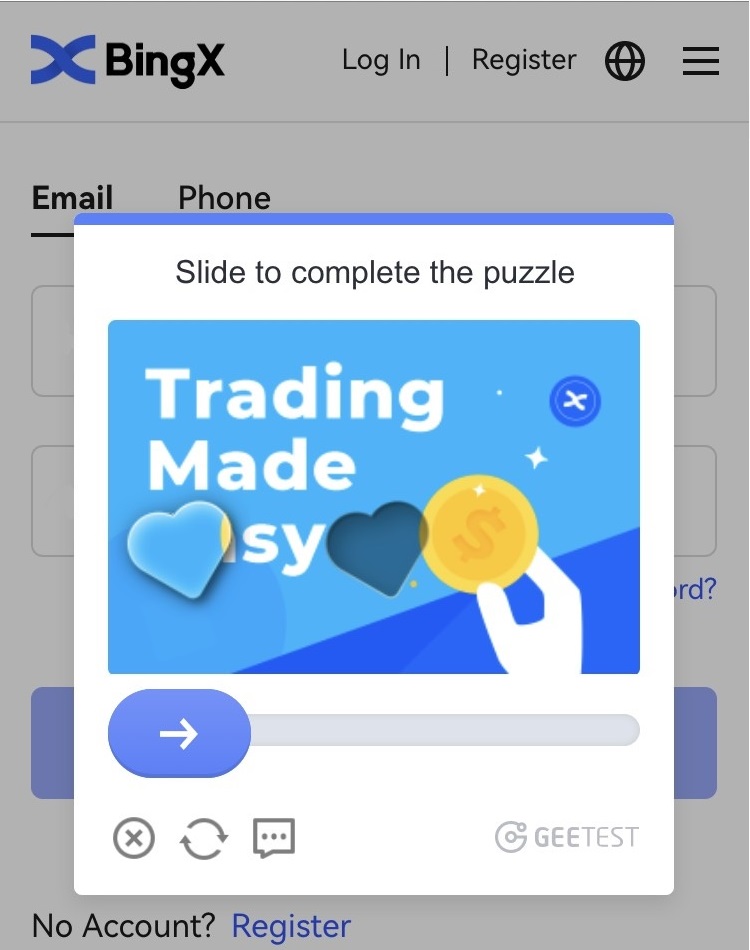
4. O procedimento de login está concluído.
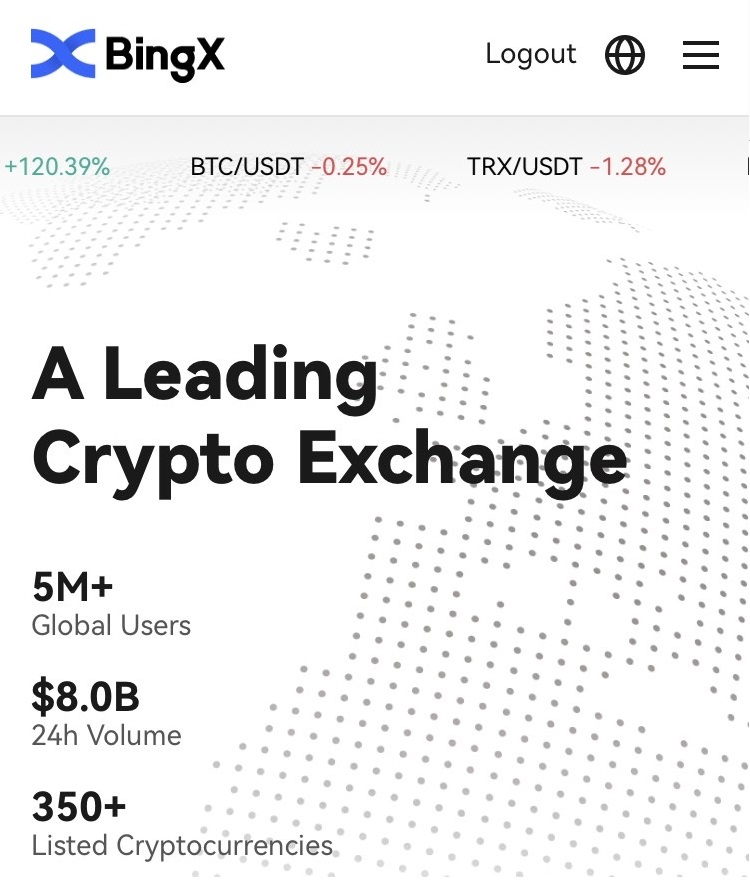
Perguntas Frequentes (FAQ)
Por que recebi um e-mail de notificação de log desconhecido?
A Notificação de Login Desconhecido é uma medida de segurança para a sua conta. Para proteger a segurança da sua conta, o BingX enviará um e-mail de [Notificação de Login Desconhecido] quando você fizer login em um novo dispositivo, em um novo local ou a partir de um novo endereço IP.
Verifique novamente se o endereço IP e o local de login no e-mail [Notificação de Login Desconhecido] são seus:
em caso afirmativo, ignore o e-mail.
Caso contrário, redefina a senha de login ou desative sua conta e envie um tíquete imediatamente para evitar perdas desnecessárias de ativos.
Por que o BingX não está funcionando corretamente no meu navegador móvel?
Às vezes, você pode ter problemas ao usar o BingX em um navegador móvel, como demora para carregar, travamento do aplicativo ou não carregamento.
Aqui estão algumas etapas de solução de problemas que podem ser úteis, dependendo do navegador que você estiver usando:
Para navegadores móveis no iOS (iPhone)
Abra as configurações do seu telefone
Clique em Armazenamento do iPhone
Encontre o navegador relevante
Clique em Dados do site Remover todos os dados do site
Abra o aplicativo do navegador , acesse bingx.com e tente novamente .
Para navegadores móveis em dispositivos móveis Android (Samsung, Huawei, Google Pixel, etc.)
Vá para Configurações Cuidados com o dispositivo
Clique em Otimizar agora . Após concluir, toque em Concluído .
Caso o método acima falhe, tente o seguinte:
Vá para Configurações Aplicativos
Selecione o armazenamento de aplicativo do navegador relevante
Clique em Limpar Cache
- Abra novamente o navegador , faça login e tente novamente .
Por que não consigo receber um SMS?
O congestionamento da rede do seu celular pode causar problemas, portanto, tente novamente em 10 minutos.
No entanto, você pode tentar resolver o problema seguindo os passos abaixo:
1. Certifique-se de que o sinal do telefone esteja funcionando bem. Caso contrário, vá para um local com boa recepção de sinal no seu celular;
2. Desative a função de lista negra ou outros métodos de bloqueio de SMS;
3. Coloque o telefone no Modo Avião, reinicie-o e, em seguida, desative o Modo Avião.
Se nenhuma das soluções fornecidas resolver o seu problema, envie um ticket.
Como verificar conta no BingX
Como definir a verificação do Google no BingX
Para uma verificação segura e protegida. É melhor seguir os passos conforme orientado em nossa Central de Segurança.1. Na página inicial, clique na tag de perfil [Segurança da conta] . 2. Abaixo da Central de Segurança, clique no ícone [Link] no lado direito da linha de Verificação do Google. 3. Depois disso, uma nova janela aparecerá para [Baixar o aplicativo Google Authenticator] com dois códigos QR. Dependendo do telefone que você usa, escolha e escaneie o iOS Baixar o Google Authenticator ou Android Baixar o Google Authenticator. Clique em [Avançar] . 4. Adicione a chave no Google Authenticator e faça backup da janela pop-up. Copie o código QR clicando no ícone [Copiar chave] . Em seguida, clique no ícone [Avançar] . 5. Depois de clicar em [Avançar], em uma nova janela, insira o código de verificação abaixo para concluir o pop-up de verificação. Você pode solicitar que um novo código seja colocado em seu e-mail na barra 1. Quando estiver pronto para inserir o código, clique com o botão direito do mouse e cole o último código da janela na barra [Código de verificação do Google] . Clique no ícone [Enviar] .
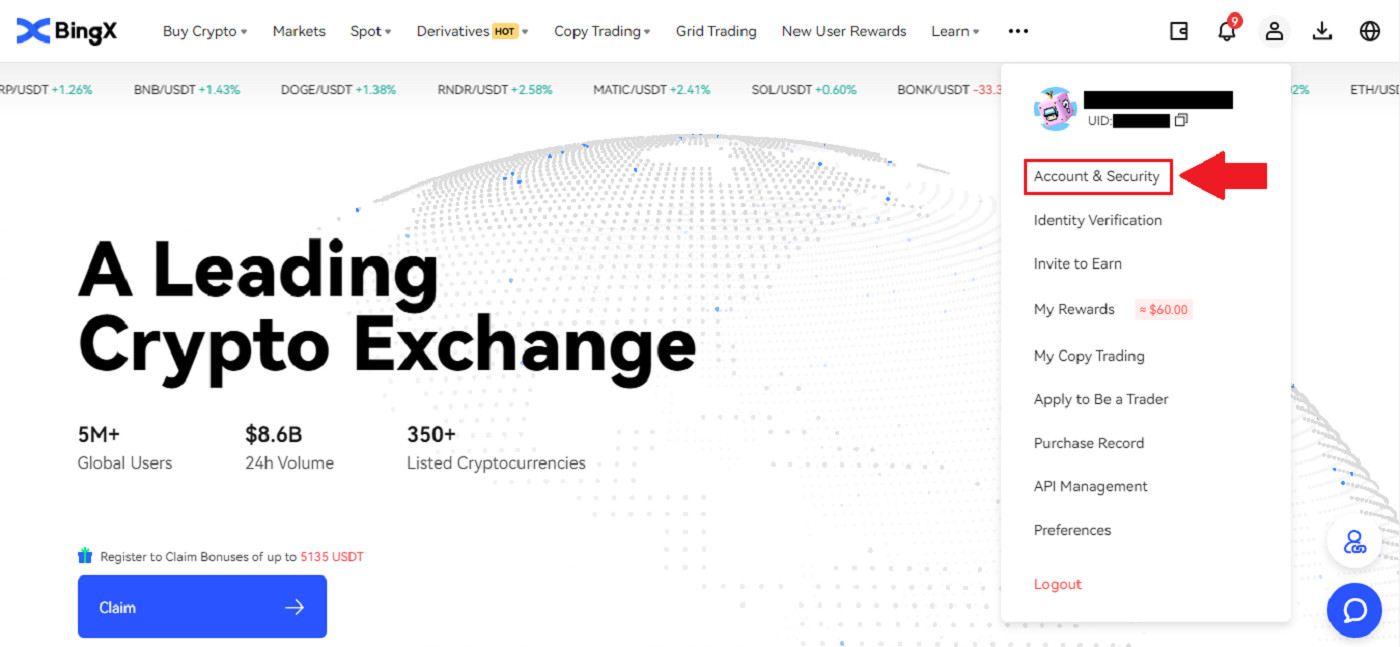
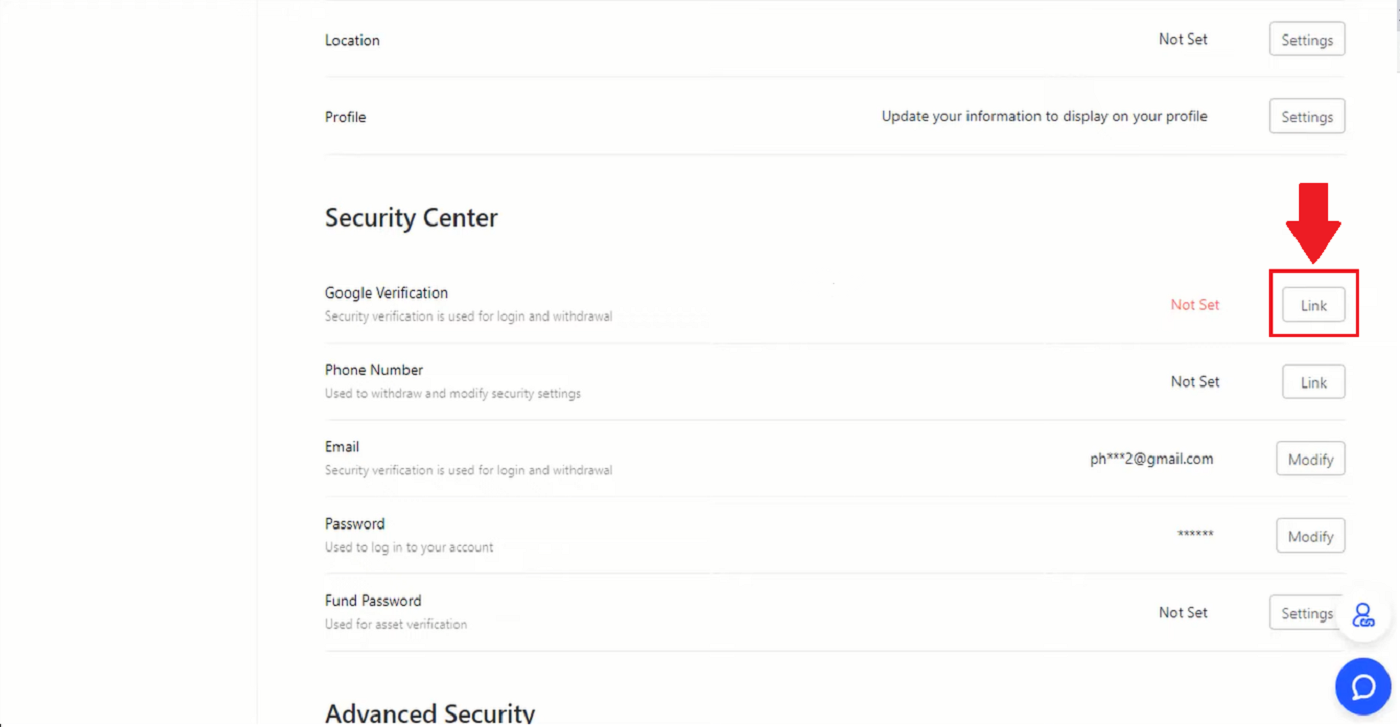
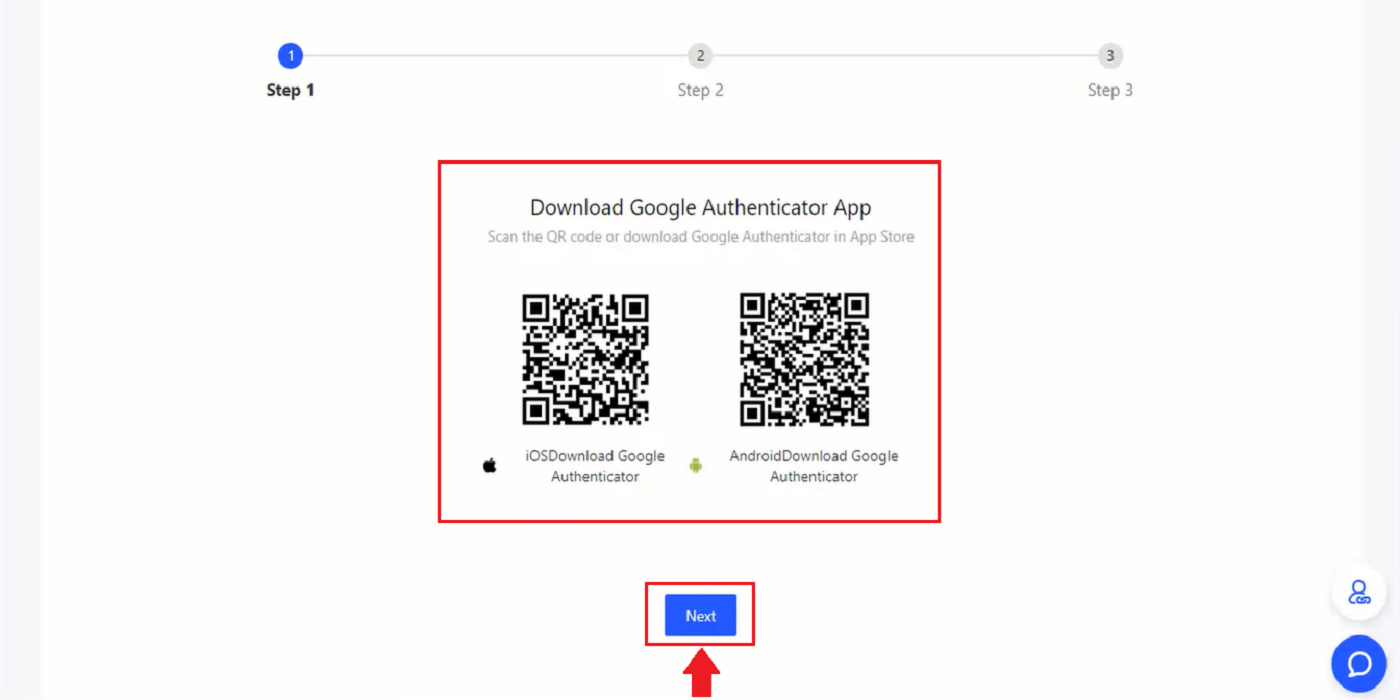
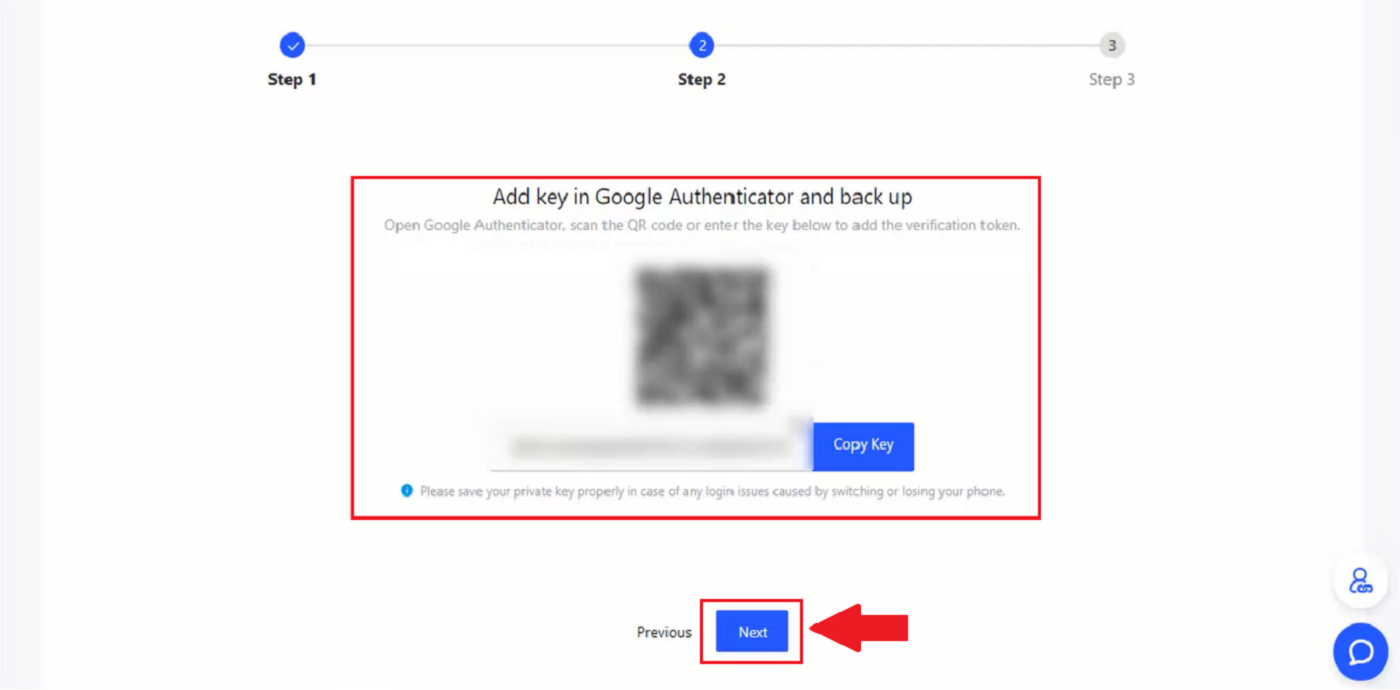
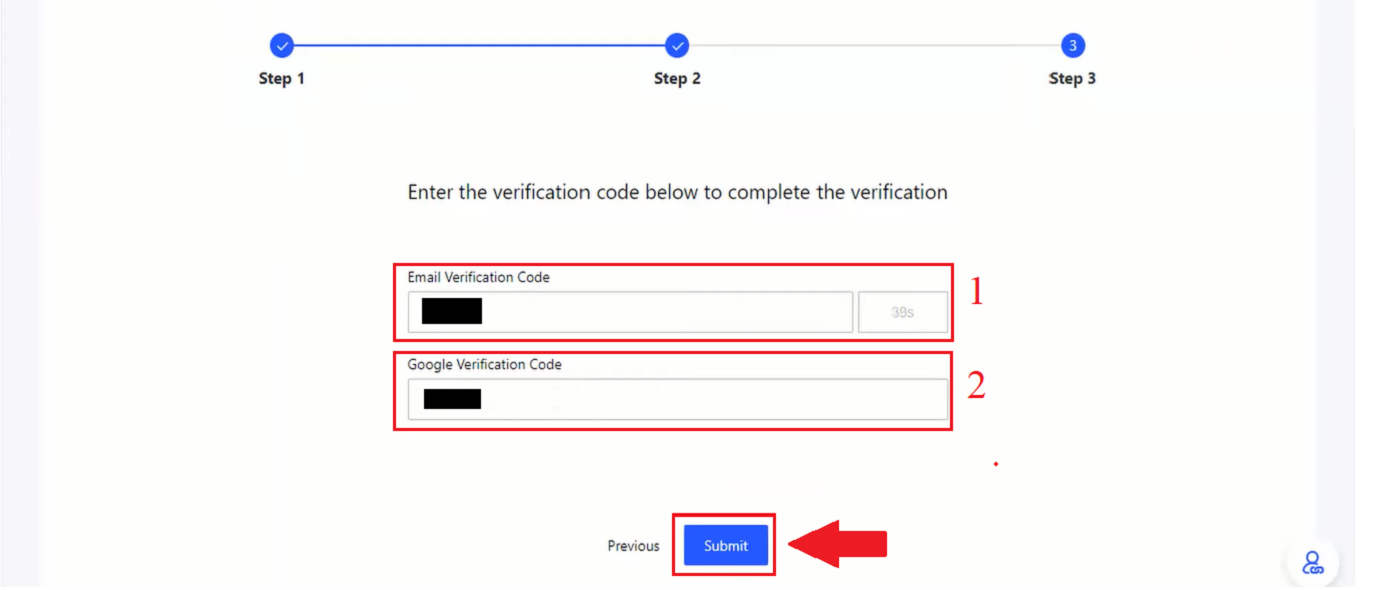
Como configurar a verificação de número de telefone no BingX
1. Na página inicial, clique na tag de perfil [Segurança da Conta] .
2. Em Central de Segurança, clique no ícone [Link] à direita da linha Número de Telefone.
3. No campo 1, clique na seta para baixo para inserir o DDD; no campo 2, insira seu número de telefone; no campo 3, insira o código SMS; no campo 4, insira o código que foi enviado para seu e-mail; no campo 5, insira o Código GA. Em seguida, clique no ícone [OK] .
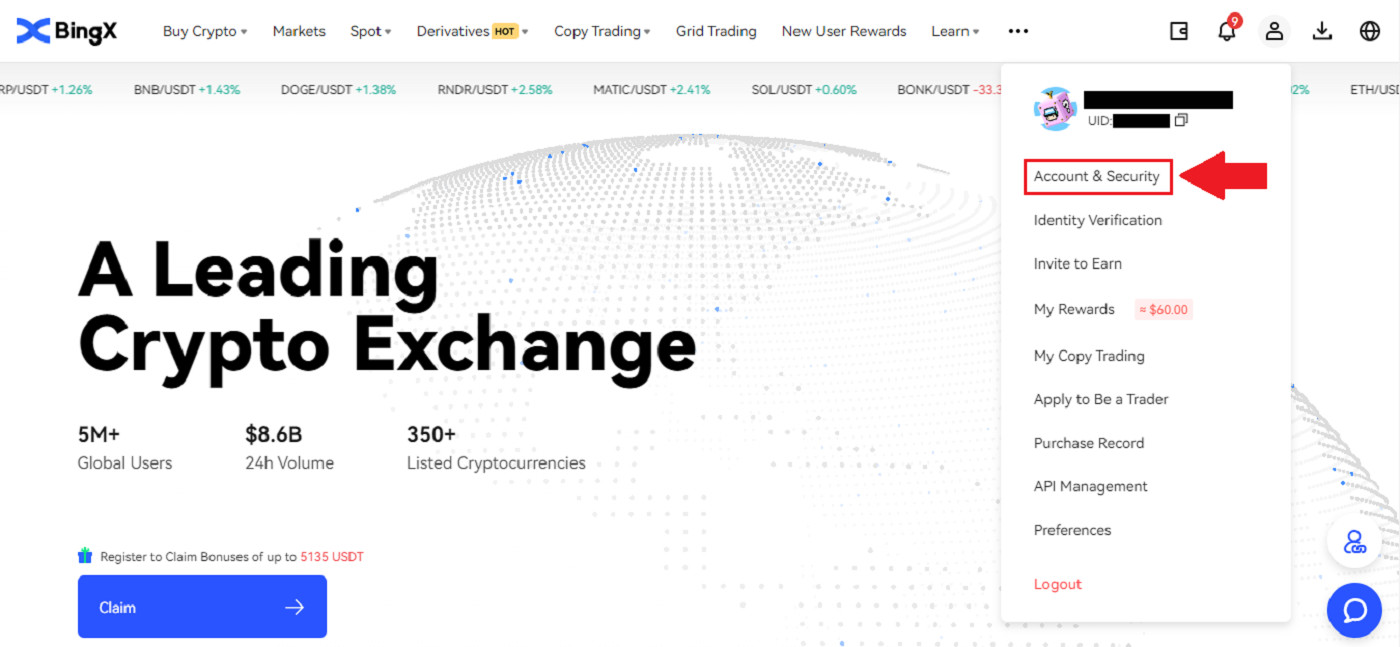
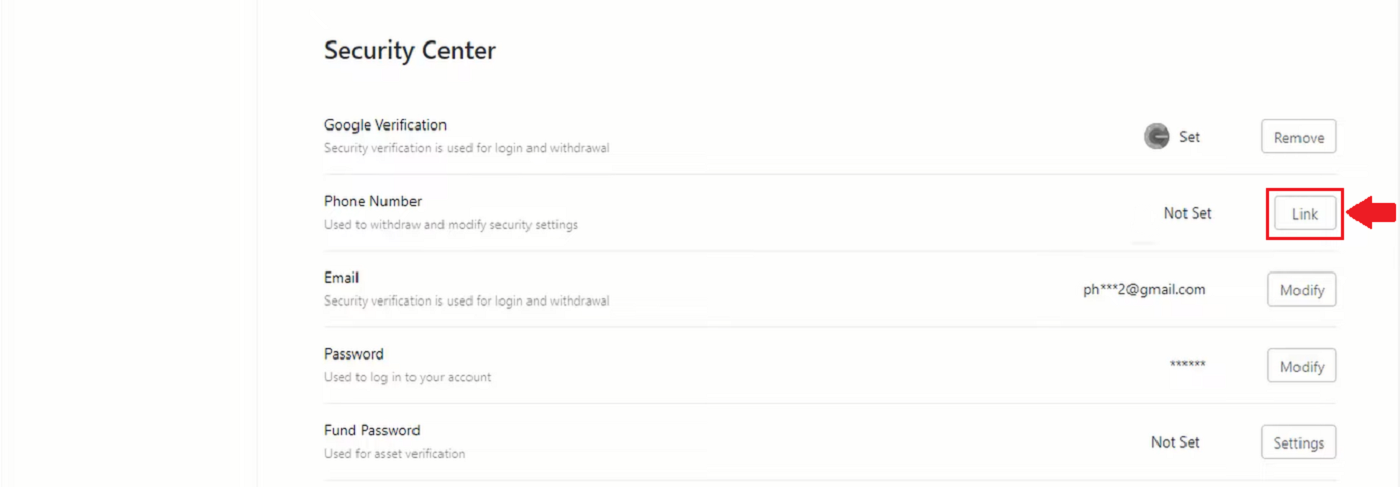
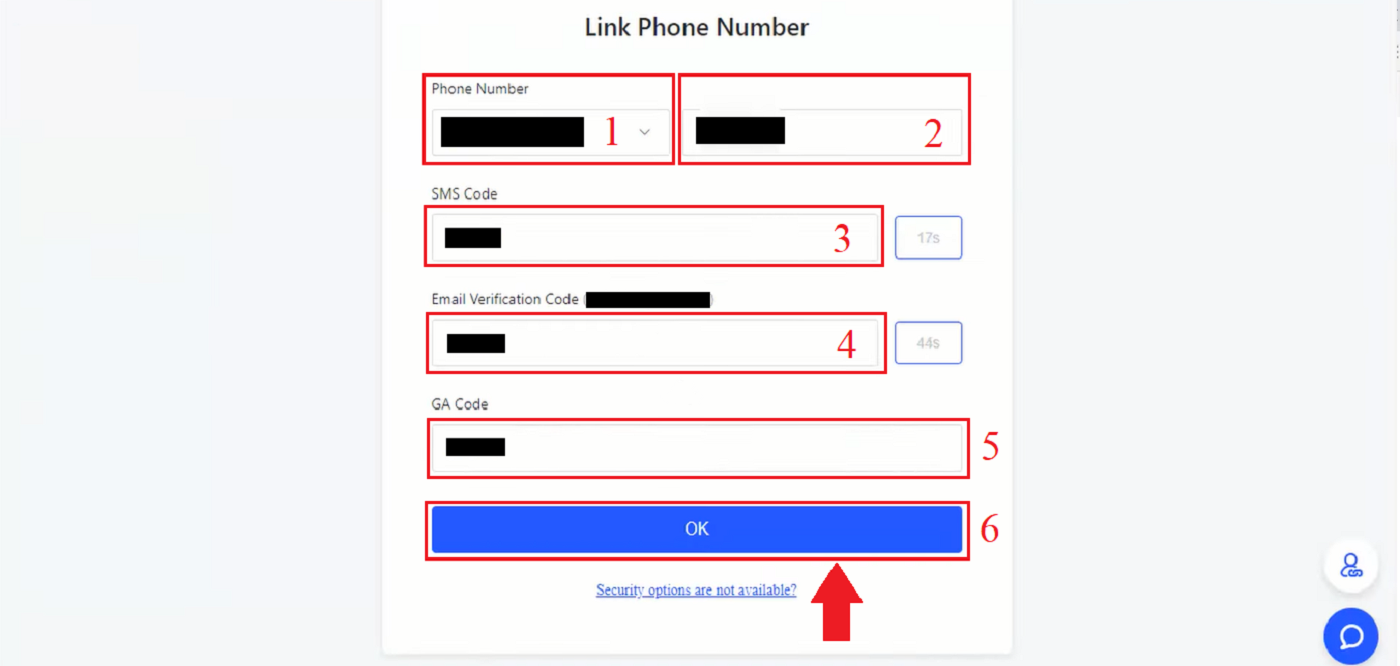
Como verificar a identidade no BingX (KYC)
1. Na página inicial, clique na tag de perfil [Segurança da conta] . 2. Em sua conta, clique em [Verificação de identidade] . 3. Clique e marque a marca em Concordo com o processamento dos meus dados pessoais, conforme descrito em Consentimento para processamento de dados pessoais . Em seguida, clique no ícone [Avançar] . 4. Clique na seta para baixo para escolher o país em que você está morando. Em seguida, clique em [Avançar] . 5. Tire uma foto do seu documento de identidade brilhante e nítida (de boa qualidade) e sem cortes (todos os cantos do documento devem estar visíveis). Carregue as fotos da frente e do verso do seu documento de identidade. Clique em [Continuar no seu telefone] ou clique no ícone [Avançar] após concluir o upload. 6. Se você clicar em Continuar verificação no seu telefone, uma nova janela será exibida. Clique no ícone [Copiar link] ou escaneie o código QR com seu telefone. 7. Escolha seu documento de identidade clicando na seta para cima e para baixo e selecione o país que emitiu seu documento. Em seguida, escolha o tipo de documento. O BingX Exchange é compatível com dois tipos de cartão de identidade ou passaporte . Selecione a opção apropriada. Em seguida, clique no ícone [Avançar] . 8. Tire uma foto do seu documento e carregue a frente e o verso do documento. Clique no ícone [Avançar] . 9. Identificação por selfie, virando o rosto para a câmera. Certifique-se de que seu rosto esteja dentro do enquadramento. Clique em [Estou pronto] . Em seguida, gire lentamente a cabeça em um círculo. 10. Depois que todas as barras ficarem verdes, sua digitalização facial foi bem-sucedida. 11. Revise todas as suas informações e, se houver algo incorreto, clique em [Editar] para corrigir o erro; caso contrário, clique em [Avançar] . 12. Sua nova janela de status de verificação concluída será exibida. 13. Seu KYC foi aprovado.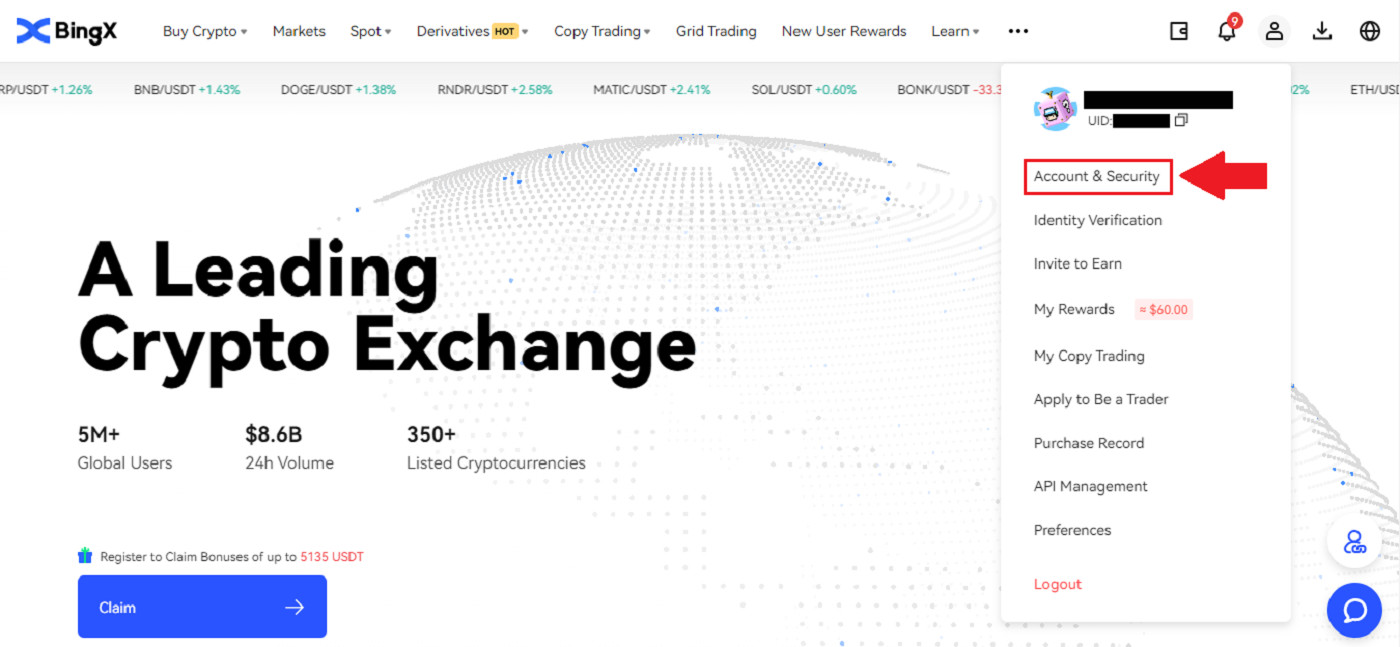
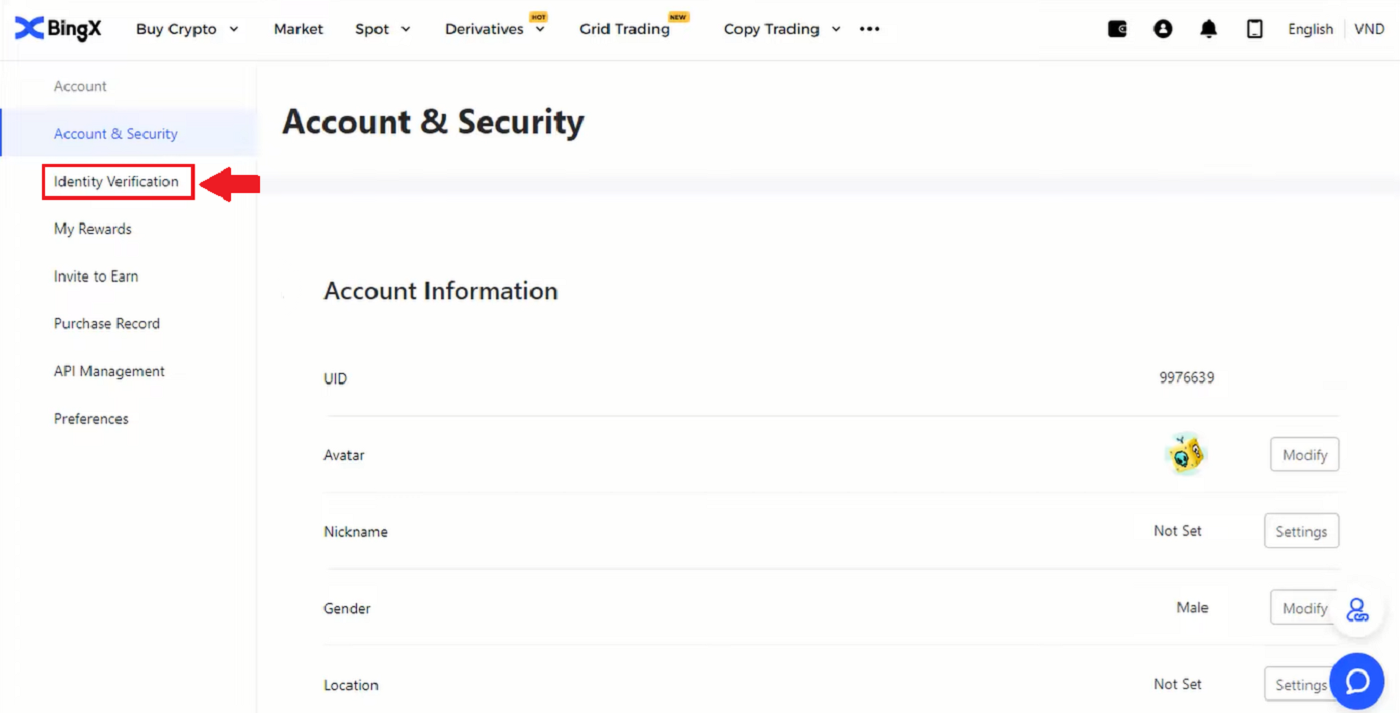
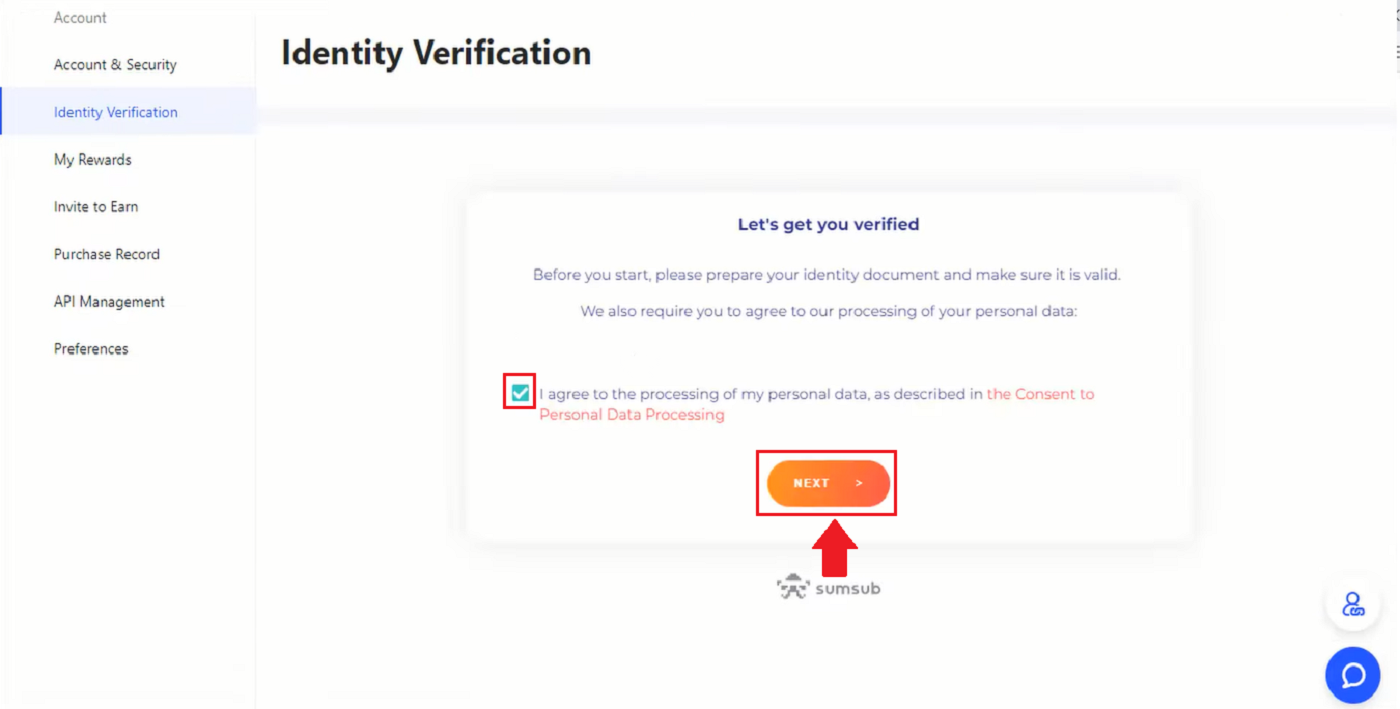
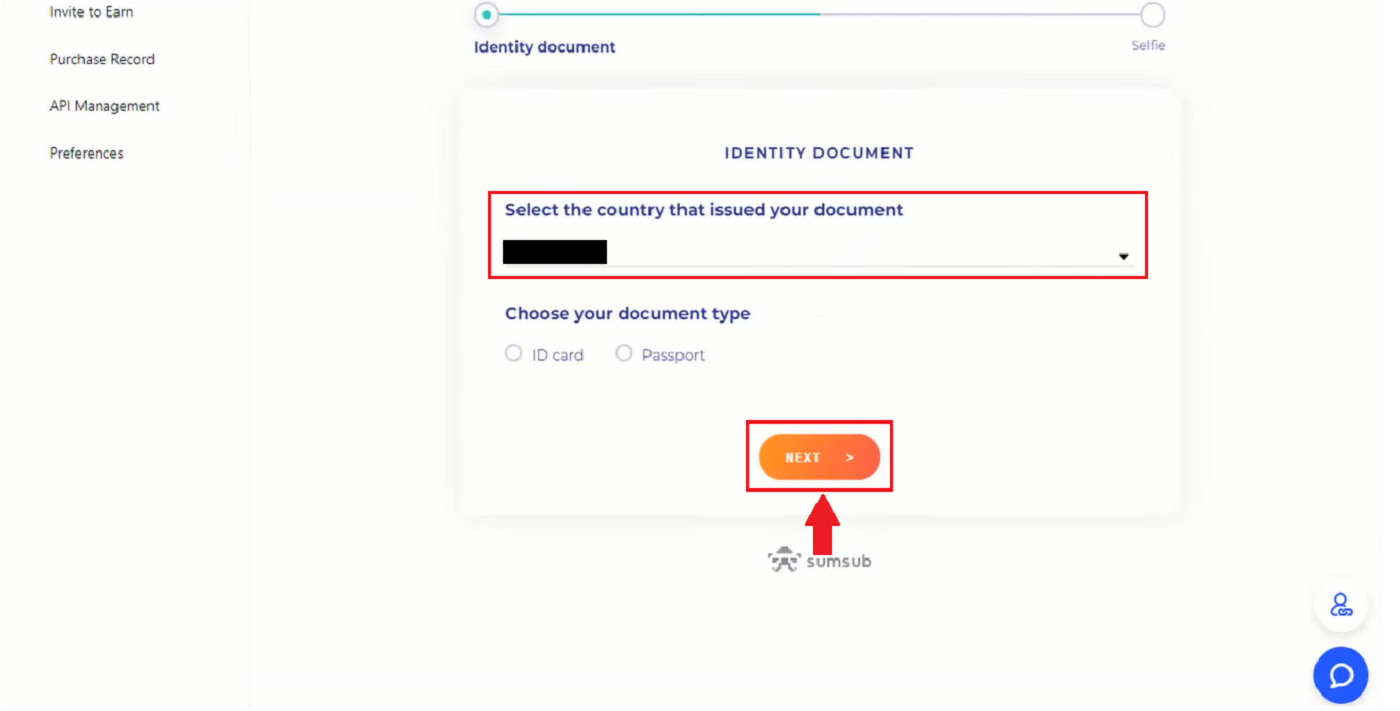
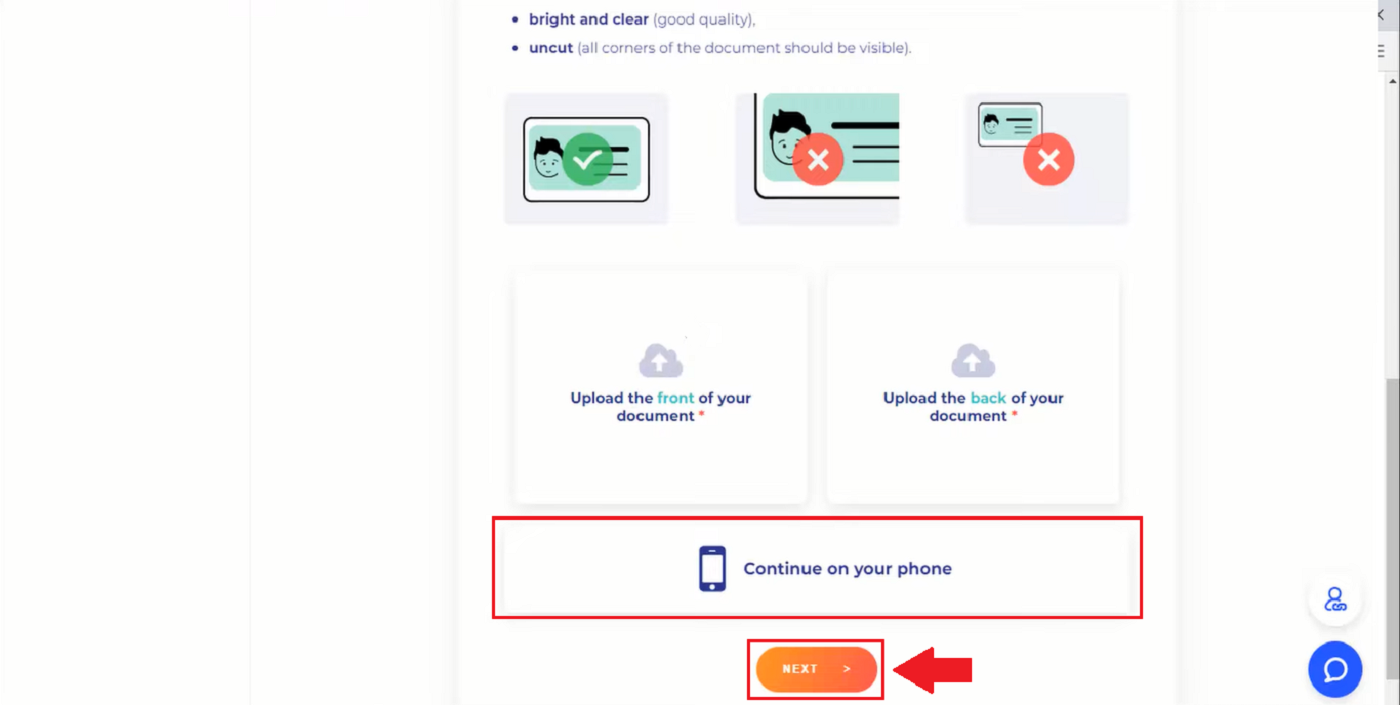
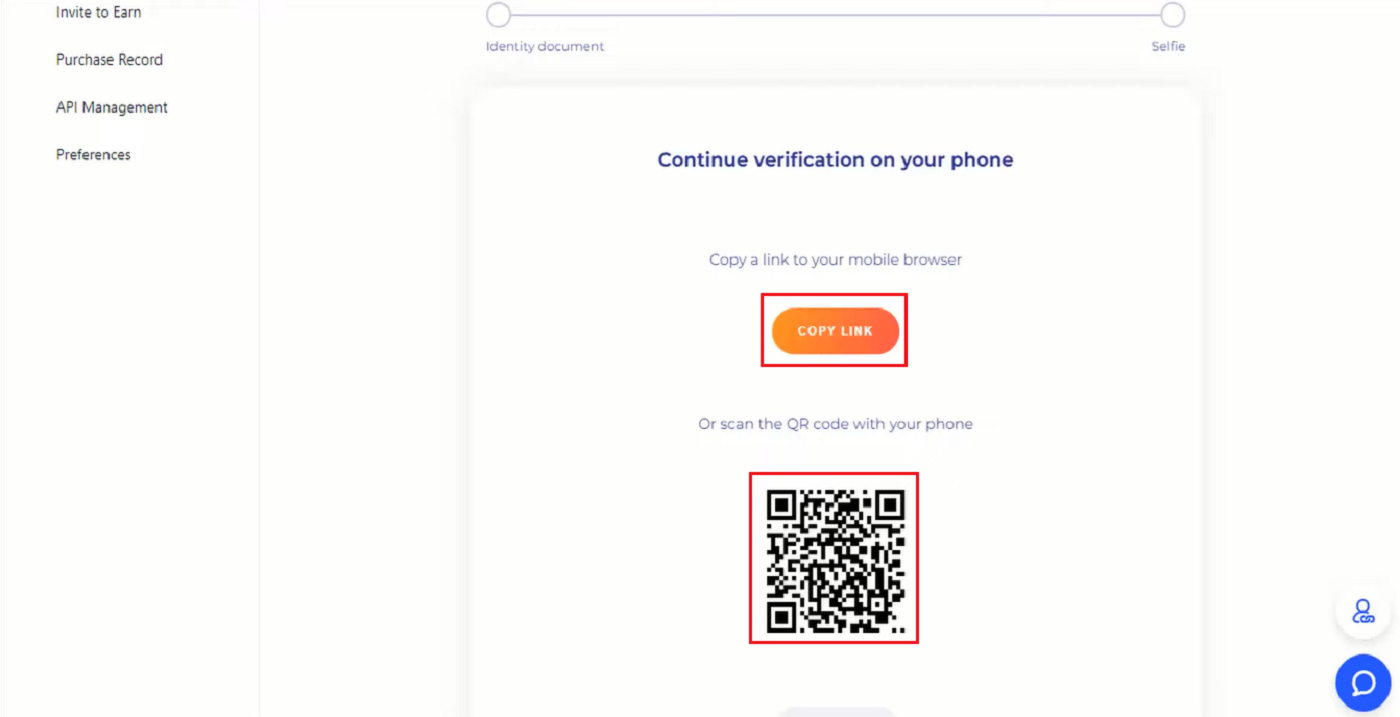
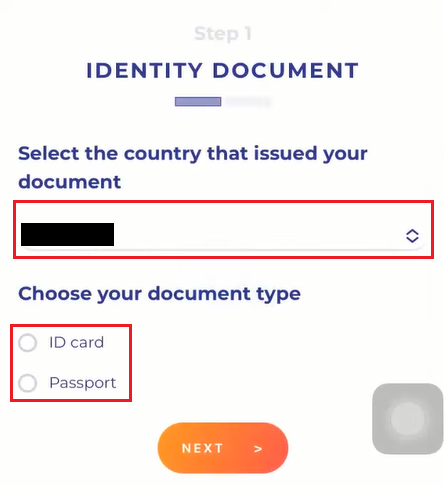
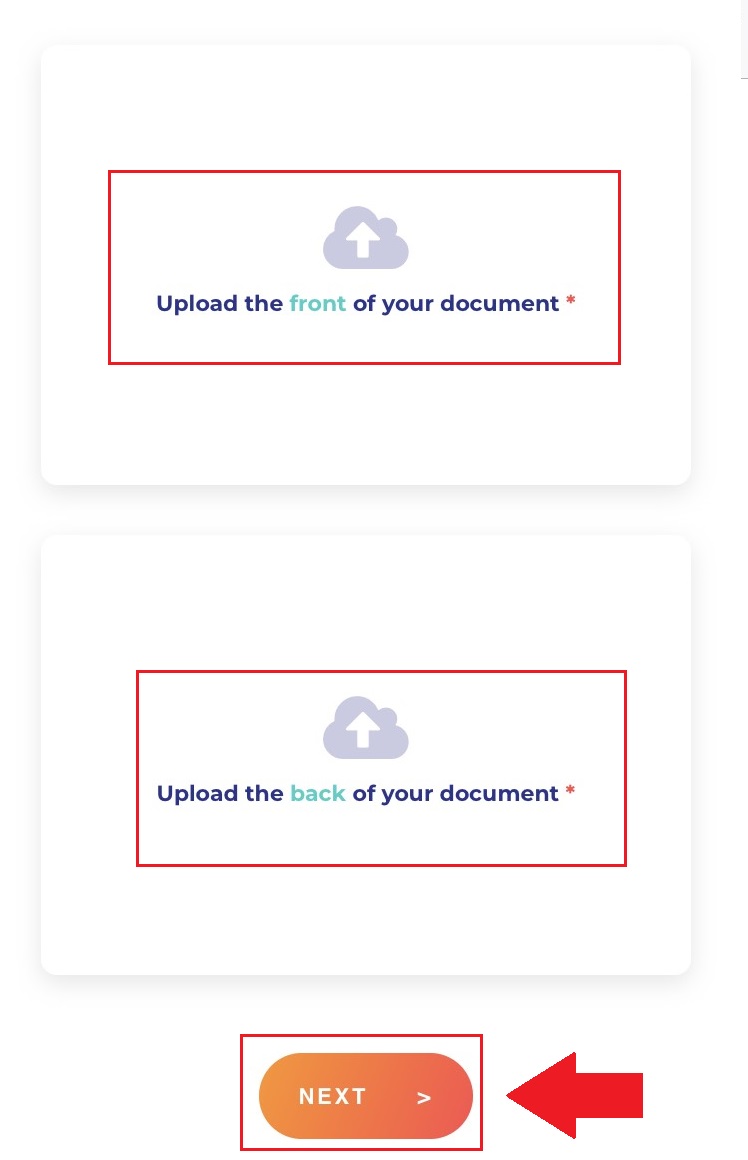
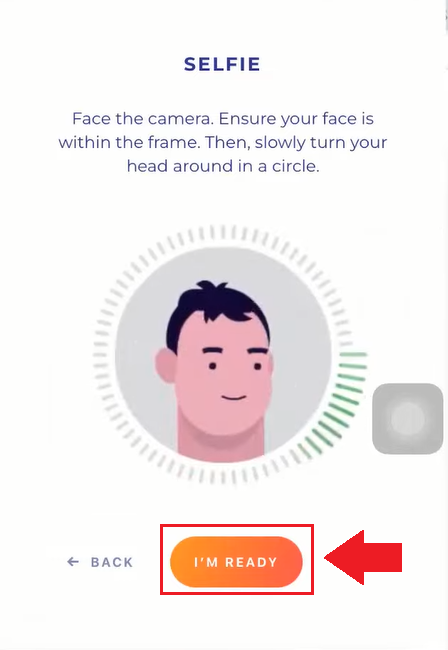
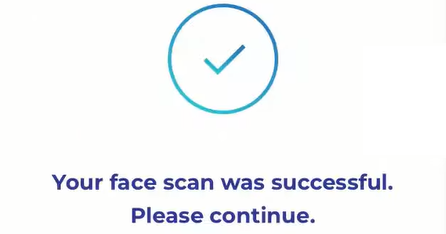
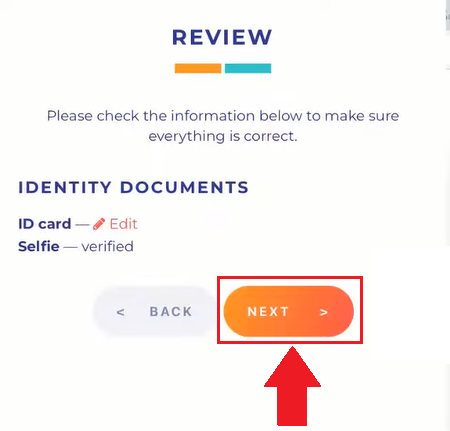
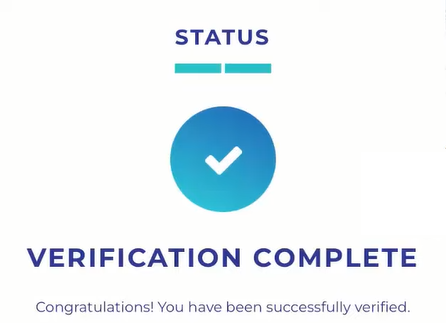
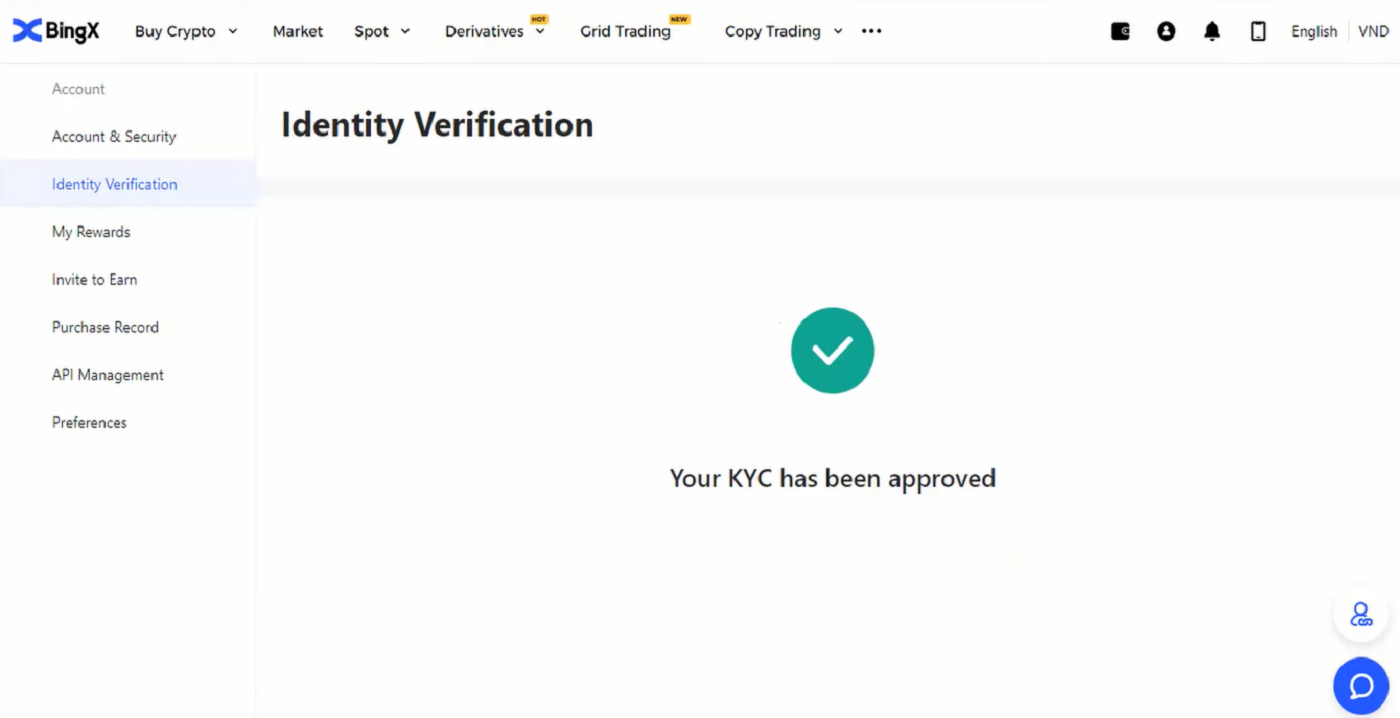
Perguntas Frequentes (FAQ)
Por que me pediram para reenviar minha selfie para verificação de perfil?
Se você recebeu um e-mail nosso solicitando que reenvie sua selfie, isso significa que, infelizmente, a selfie enviada não pôde ser aceita por nossa equipe de conformidade. Você deve ter recebido um e-mail nosso explicando o motivo específico pelo qual a selfie não foi aceita.
Ao enviar sua selfie para o processo de verificação de perfil, é muito importante garantir o seguinte:
- A selfie é nítida, sem desfoque e colorida,
- A selfie não é escaneada, recapturada ou modificada de nenhuma forma,
- Não há terceiros visíveis em sua selfie ou vídeo ao vivo,
- Seus ombros estão visíveis na selfie,
- A foto foi tirada com boa iluminação e não há sombras.
Garantir o acima nos permitirá processar sua solicitação de forma mais rápida e tranquila.
Posso enviar meus documentos de identidade/selfie para verificação de perfil (KYC) via chat ao vivo ou e-mail?
Infelizmente, por motivos de conformidade e segurança, não podemos enviar pessoalmente seus documentos de verificação de perfil (KYC) por chat ao vivo ou e-mail.
Seguimos rigorosas práticas de segurança e conformidade, por isso acreditamos e incentivamos nossos usuários a enviarem suas candidaturas com o mínimo de envolvimento de terceiros.
É claro que sempre podemos oferecer suporte e sugestões sobre o processo. Temos amplo conhecimento de quais documentos têm maior probabilidade de serem aceitos e verificados sem problemas.
O que é KYC?
Em resumo, a verificação KYC é a autenticação da identidade de um indivíduo. "Know Your Customer/Client" é uma abreviação. Organizações financeiras frequentemente usam procedimentos KYC para confirmar que clientes e clientes em potencial são realmente quem afirmam ser, bem como para maximizar a segurança e a conformidade das transações.
Atualmente, todas as principais exchanges de criptomoedas do mundo exigem a verificação KYC. Os usuários não podem acessar todos os recursos e serviços sem essa verificação.
Conclusão: Proteja sua conta BingX com verificação completa
Fazer login e concluir a verificação da conta no BingX é um passo simples, porém essencial, para garantir a segurança das suas atividades de negociação de criptomoedas. Seguindo os passos descritos, você pode proteger sua conta, cumprir os requisitos regulatórios e desfrutar de uma experiência de negociação tranquila. Mantenha sempre as informações da sua conta atualizadas e ative a autenticação de dois fatores para proteger seus ativos.